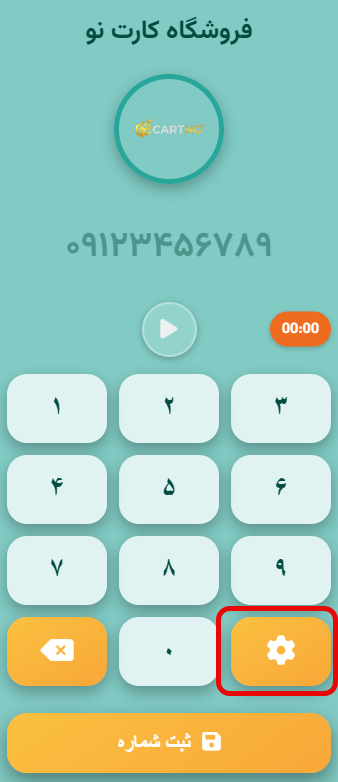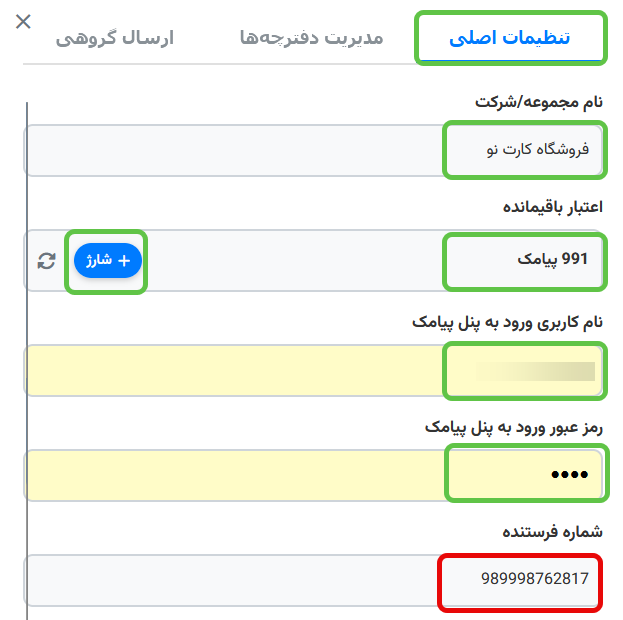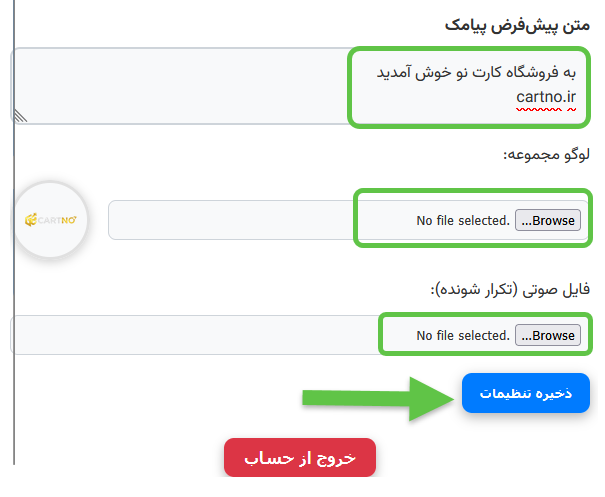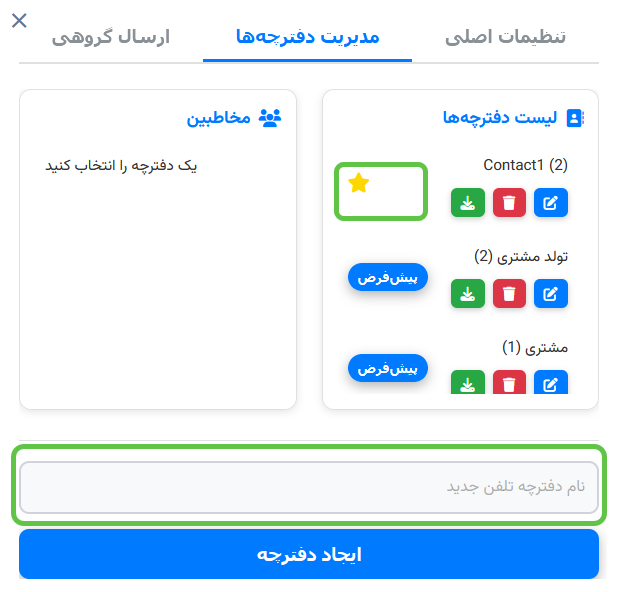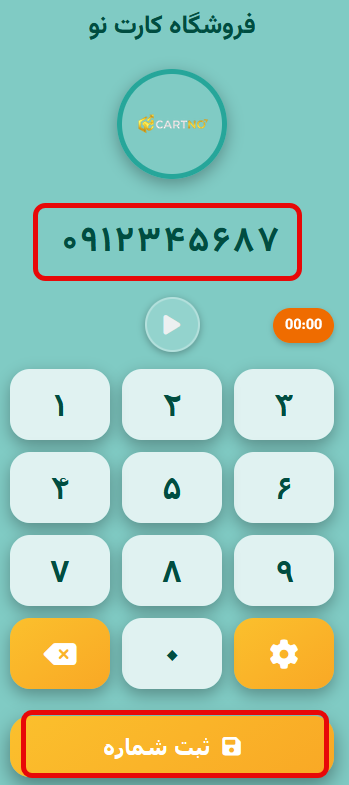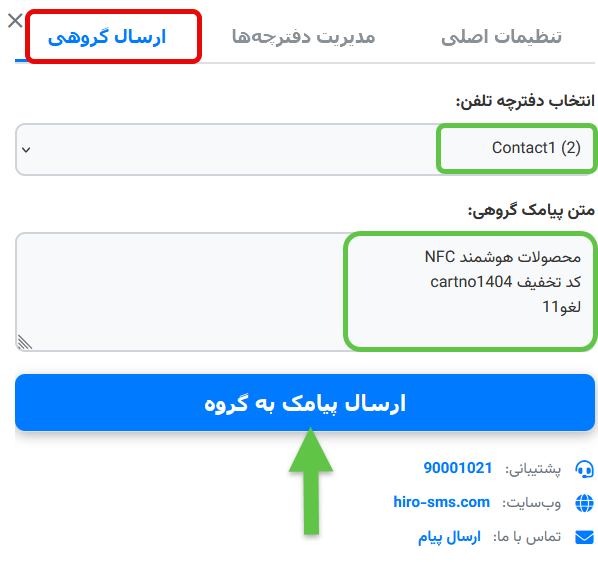آموزش نرم افزار ذخیره شماره موبایل مشتریان | ثبت شماره و ارسال پیامک خوشآمدگویی
آموزش نرمافزار ذخیره شماره موبایل مشتریان به شما یاد میدهد چگونه شمارهها را ثبت و مدیریت کنید و بهصورت خودکار پیامک خوشآمدگویی برای مشتریان ارسال نمایید. این نرمافزار نسخه تحت وب دارد و کاربران میتوانند از طریق مرورگر سیستم یا گوشی خود از آن استفاده کنند. بعد از خرید نرم افزار ذخیره شماره مشتریان از سایت امکان دانلود و نصب نسخه اندروید آن از کافه بازار وجود دارد. این راهکار بهگونهای طراحی شده که هزینه کاربر بسیار کم و مقرون به صرفه باشد.
آموزش کار با نرم افزار ذخیره شماره موبایل مشتریان
مرحله 1: ورود به نرم افزار
-
در این مرحله، نام کاربری و رمز عبور خود را وارد نمایید تا وارد داشبورد نرمافزار شوید.
توجه: برای فعالسازی نرمافزار، حتماً باید مدارک خود را در پنل پیامکی بارگذاری نمایید. پس از تأیید مدارک توسط سامانه، نرمافزار برای شما فعال خواهد شد و میتوانید از تمامی قابلیتها استفاده کنید.
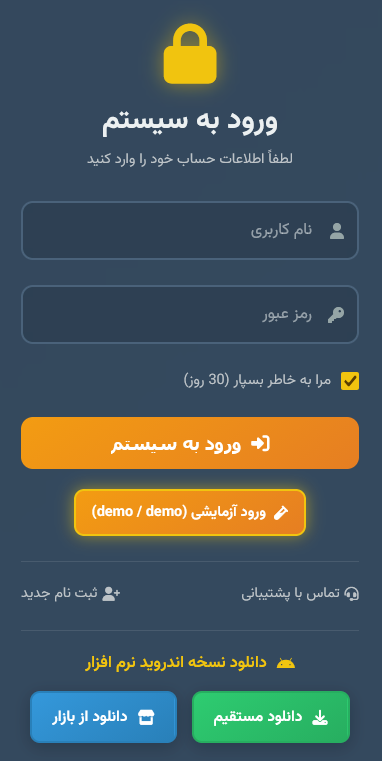
مرحله 2: تنظیمات اصلی نرم افزار ذخیره شماره مشتریان
برای دسترسی به تنظیمات اولیه نرمافزار، کافی است روی آیکن چرخدنده ⚙️ کلیک کنید. در این بخش میتوانید نام شرکت، شارژ پیامک، متن پیشفرض پیامک خوشآمدگویی، لوگو و فایل صوتی خودکار را تنظیم نمایید.
در این بخش میتوانید:
-
نام شرکت یا فروشگاه خود را وارد کنید.
-
شارژ برای ارسال پیامک را مشاهده و مدیریت کنید.
-
متن پیش فرض پیامک خوش آمدگویی را تنظیم نمایید تا وقتی شماره مشتری ثبت شد، پیامک بهصورت خودکار برای او ارسال شود.
توجه: شماره فرستنده، خط خدماتی اختصاصی شما در پنل پیامکی است.
توجه: نام کاربری نرمافزار با پنل پیامکی یکسان است و نباید تغییر کند
نکته مهم: در انتهای متن پیامک پیشفرض، عبارت "لغو 11" را حتماً درج کنید. در غیر این صورت پیامک ارسال نخواهد شد.
همچنین می توانید لوگو شرکت را بارگذاری کنید و یک فایل صوتی تعیین نمایید که هنگام باز شدن نرم افزار بهصورت خودکار پخش شود.
مرحله 3: مدیریت دفترچه ها
-
در این بخش، لیست دفترچه های موجود در پنل پیامکی نمایش داده میشود.
-
یکی از دفترچه ها باید بهعنوان دفترچه پیشفرض انتخاب شود تا شماره های ثبت شده مشتریان بهصورت خودکار در آن ذخیره شوند.
-
همچنین امکان ایجاد دفترچه جدید نیز وجود دارد.
ذخیره شماره موبایل مشتریان
مشتری باید شماره موبایل خود را وارد کند و سپس روی دکمه ثبت شماره کلیک نماید. با این کار، شماره مشتری بهصورت خودکار در دفترچه تلفن پیش فرض نرمافزار ذخیره خواهد شد و آماده ارسال پیامک خوشآمدگویی می باشد.
مرحله 4: ارسال گروهی
-
یکی از دفترچه ها را انتخاب کنید و متن پیامک گروهی خود را در کادر متن پیامک تایپ نمایید.
-
با استفاده از این بخش، می توانید ارسال پیامک گروهی را مستقیماً از نرمافزار انجام دهید.
جمعبندی و پشتیبانی
با استفاده از نرم افزار ذخیره شماره موبایل مشتریان، می توانید شماره های مشتریان خود را به راحتی ثبت، مدیریت و با ارسال پیامک خوشآمدگویی به صورت خودکار با آن ها ارتباط برقرار کنید.در این آموزش، مراحل ورود به نرم افزار، تنظیمات اصلی، مدیریت دفترچه ها و ارسال پیامک گروهی بهصورت کامل توضیح داده شد تا بتوانید از تمام قابلیتهای نرمافزار بهرهمند شوید.در صورت نیاز به مشاوره یا راهنمایی تکمیلی، میتوانید با تیم پشتیبانی ما تماس بگیرید. کارشناسان ما آماده پاسخگویی و همراهی شما هستند.
برای ثبت نام و استفاده از پنل پیامکی، وارد صفحه خرید پنل پیامکی شوید.